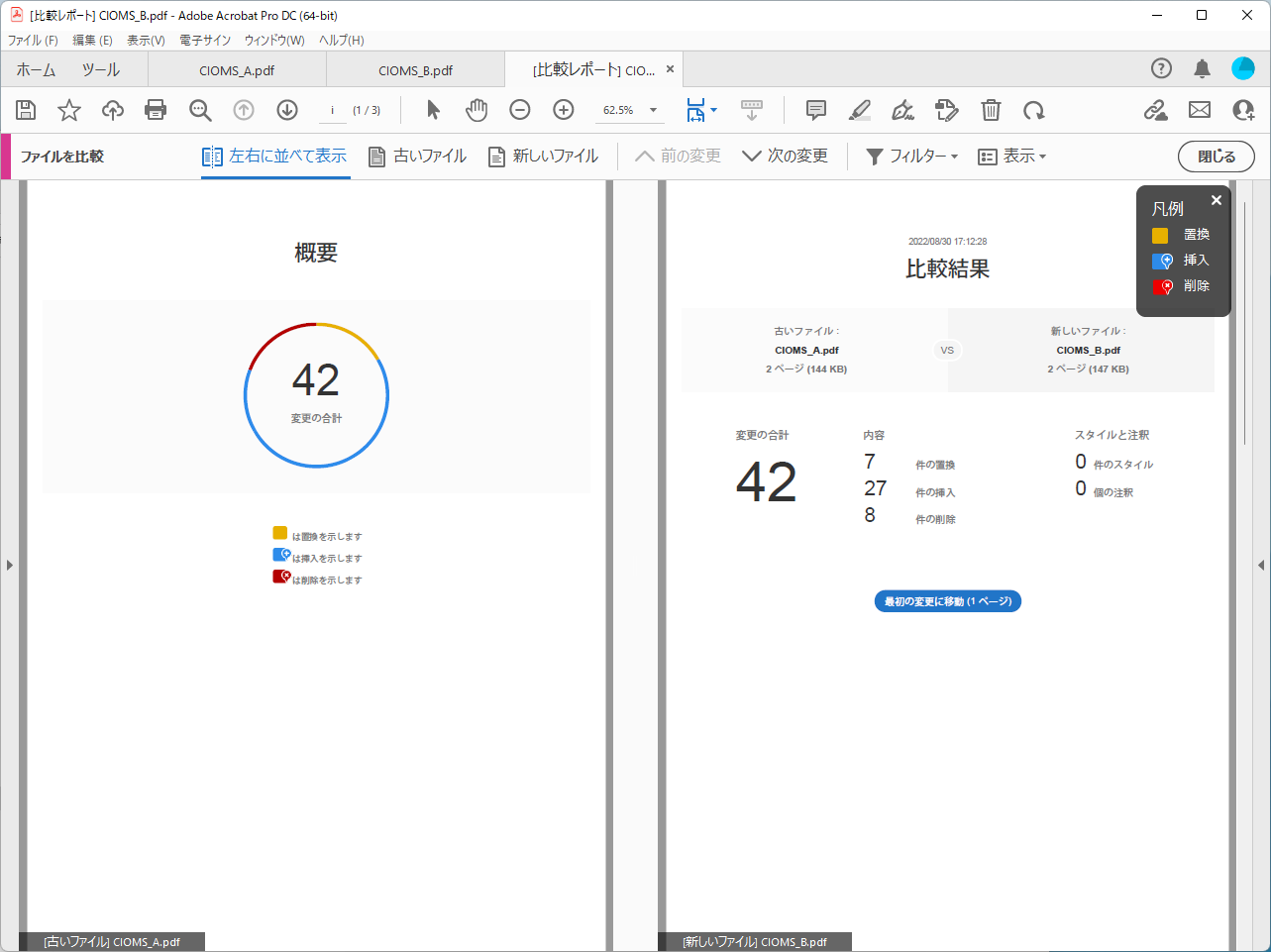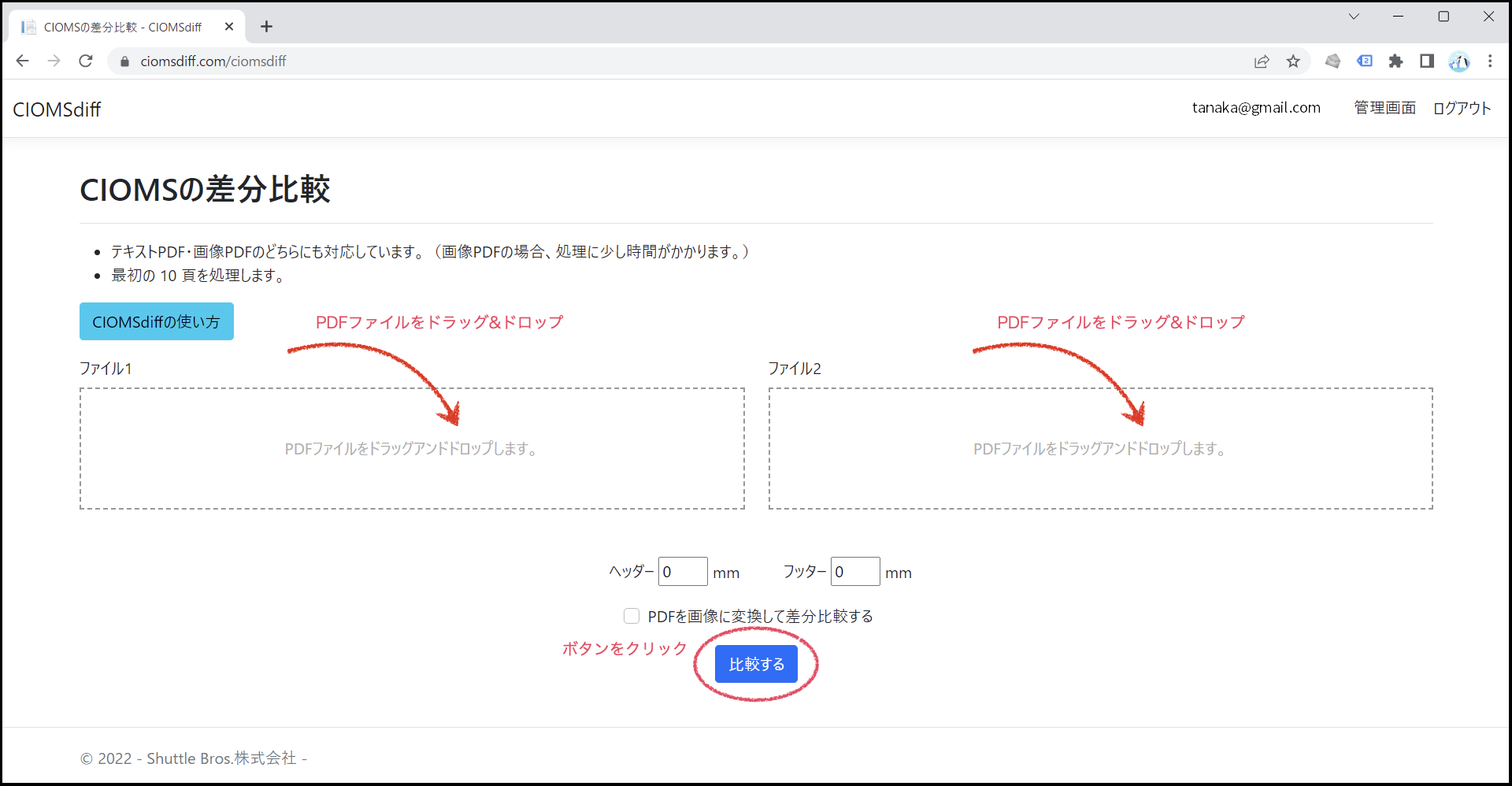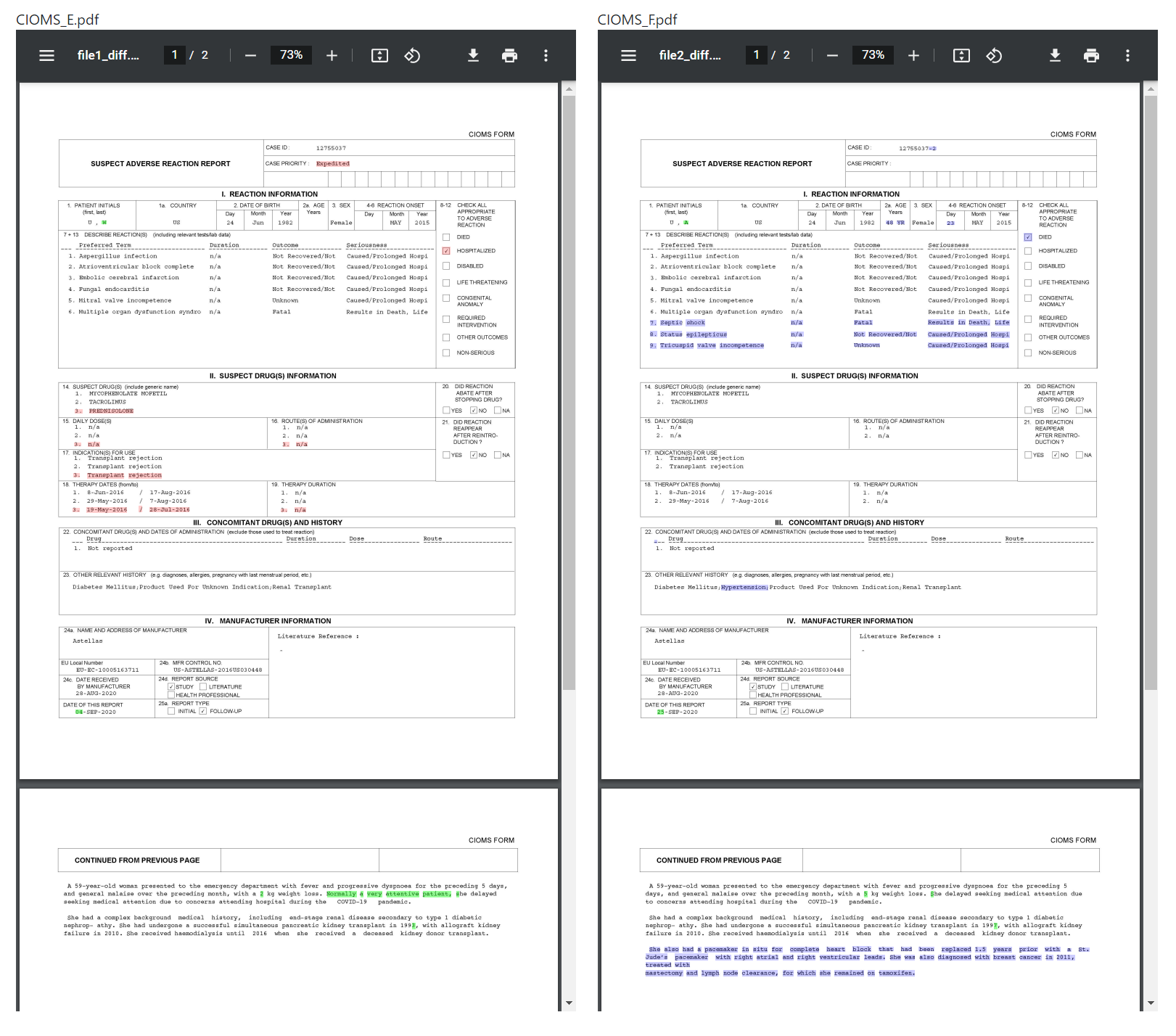Adobe Acrobatの「ファイル比較」機能
Acrobatのファイル比較で苦労していませんか? その1
Acrobatの「ファイル比較」は、相違点のみを着色せずに、相違点を含む行、段落、他も着色します。また、着色不要箇所も着色される場合があります。(以下表示例の赤部分など) そのため、着色箇所の一字一句を目視確認しないと相違点が判りません。
しかし、本サービスでは、常に、変更・追加・削除箇所を1文字単位で検出、着色しますので、相違点を短時間で把握できます。
Acrobatの「ファイル比較」の表示例
CIOMSdiffの表示例
Acrobatのファイル比較で苦労していませんか? その2
Acrobatの「ファイル比較」で、相違点を表示するためには「1. エクスプローラによるPDFファイル読み込み」、「2. 比較ツールの起動指示」、「3. 比較指示」、「4. 比較結果頁への移動」の4ステップが必要です。一方、本サービスでは、PDFファイルをブラウザ画面にドラッグドロップ後、比較ボタンを押すだけなので、多量の比較作業を迅速に行えます。
Acrobatのファイル比較指示手順
1. エクスプローラによるPDFファイル読み込み
2. 比較ツールの起動指示
3. 比較指示
4. 比較結果頁への移動指示
CIOMSdiffの比較指示手順
1. PDFファイルをフォルダからドラッグドロップ
2. 「比較ボタン」をクリック
Acrobatのファイル比較で苦労していませんか? その3
Acrobatでチェックボックスの相違点は検出できません。しかし、本サービスではチェックボックスの相違点を検出できます。
チェックボックスの比較
赤は削除、青は追加
▶
Acrobatのファイル比較で苦労していませんか? その4
Acrobatで画像PDFをファイル比較すると、比較結果は「1頁全体が置換」となってしまい、使えません。しかし、本サービスでは画像PDFの比較も可能です。
Acrobatの比較結果
CIOMSdiffの比較結果
無料でご試用できます。試用を希望される方は、「お試しの申込み」をクリックお願いします。お試し用アカウントを発行後、連絡させていただきます。